Σκίτσο
Η ιδέα μου ήταν να φωτογραφίσω ένα ζευγάρι που αγκαλιάζεται, γεμάτο συναίσθημα και τρυφερότητα. Η στάση και η έκφραση του προσώπου της γυναίκας έπαιξαν τον πιο σημαντικό ρόλο σε αυτή τη σκηνή. Φωτογράφισα σε λευκό φόντο, ώστε να μπορέσω αργότερα να δώσω στην εικόνα μια διαφορετική χρωματική διάθεση στο Photoshop. Πάντα προτιμώ να φωτογραφίζω τα θέματά μου σε λευκό φόντο, επειδή μου δίνει περισσότερα περιθώρια να πειραματιστώ.

Χρησιμοποίησα μια κεφαλή φλας Aurora Fusion 300 με ένα Octabox 170 cm, η ισχύς ήταν ρυθμισμένη στα 120 και η πηγή φωτός ερχόταν ελαφρώς από τα αριστερά. Αυτό το απαλά διάχυτο φως φώτισε τέλεια τα σώματα χωρίς βαθιές σκιές. Αυτό μας δίνει την ευκαιρία να τονίσουμε τα σχήματα και τα περιγράμματα του σώματος κατά την επεξεργασία της εικόνας και να δημιουργήσουμε έναν νέο φωτεινό χώρο. Οι φωτογραφίες τραβήχτηκαν με φωτογραφική μηχανή Canon EOS 450 D, ISO: 100, διάφραγμα F/10, χρόνος έκθεσης 1/125 δευτερόλεπτα.
Βήμα 1: Προετοιμασία της εικόνας
Ανοίξτε την εικόνα, αντιγράψτε το επίπεδο φόντου και ονομάστε το "Liquefy". Ανοίξτε το Φίλτρο>Liquify. Μεταβείτε στο εργαλείο Forward Curl(W- εργαλείο σύρσιμο στις νεότερες εκδόσεις) και επιλέξτε ένα μέγεθος πινέλου περίπου 650px. Ζωγραφίστε πάνω από τα μαλλιά, τα χέρια και την πλάτη για να διαμορφώσετε αυτά τα στοιχεία. Βγείτε από το διάλογο υγροποίησηςκάνοντας κλικ στο κουμπί Επιβεβαίωση.
Μεταβείτε στο εργαλείο Copy Stamp και σφράγισε τις τούφες των μαλλιών, το δάχτυλο στον ώμο και το τζιν.
Δημιουργήστε τρία αντίγραφα του επιπέδου "Liquefy". Μειώστε την αδιαφάνεια των δύο τελευταίων στο 41% και αποκορεσμός τους μέσω Image>Corrections>Reduce Saturation. Τώρα εφαρμόστε τις ακόλουθες ρυθμίσεις: 1ο επίπεδο: Λειτουργία ανάμειξης μαλακού φωτός. 2η στρώση: λειτουργία ανάμειξης πολλαπλασιασμού. 3η στρώση: Λειτουργία ανάμειξης Multiply Negative, αδιαφάνεια 34%.
Δημιουργήστε μια λευκή μάσκα στρώματος για κάθε ένα από τα στρώματα και σβήστε τις περιοχές που είναι πολύ σκοτεινές ή πολύ ανοιχτές χρησιμοποιώντας ένα μαλακό, μαύρο πινέλο με 50% αδιαφάνεια και ροή.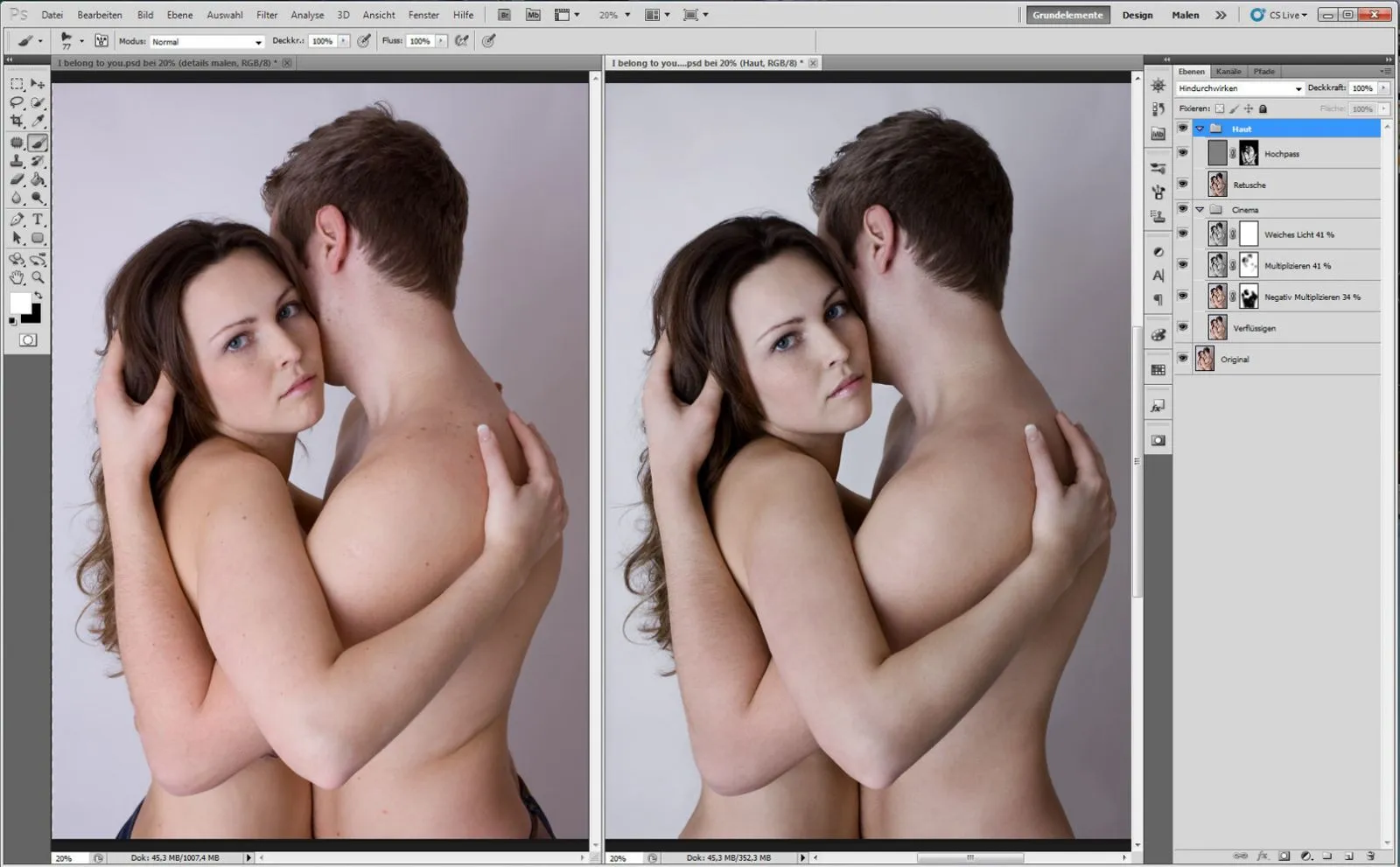
Συνδυάστε αυτές τις τρεις στρώσεις σε μια ομάδα και ονομάστε την "Cinema". Χρησιμοποιήστε τη συντόμευση Ctrl+Alt+Shift+Del για να αντιγράψετε τα τρία επίπεδα σε ένα νέο. Ονομάστε το "Retouch".
Αφαιρέστε τις ατέλειες του δέρματος χρησιμοποιώντας το εργαλείο επιδιόρθωσης και το πινέλο επιδιόρθωσης. Διπλασιάστε τη στρώση και εφαρμόστε τα ακόλουθα φίλτρα: 1ο: Φίλτρο>Άλλα φίλτρα>Υψηλό πέρασμα (ακτίνα 6 Px). 2ο: Φίλτρο>Φίλτρο θόλωσης>Γκαουσιανήθόλωση (9 Px). Αντιστρέψτε την εικόνα μέσω Image>Corrections>Invert και ορίστε τη λειτουργία ανάμειξης σε Linear light.
Δημιουργήστε μια μάσκα και αποκρύψτε τα πάντα εκτός από το δέρμα.
Συμβουλή: Αν θέλετε να κάνετε ρετούς για να απομακρύνετε μια μεγάλη ρυτίδα, μη χρησιμοποιήσετε το εργαλείο αντιγραφής σφραγίδας, αλλά επιλέξτε μια περιοχή που θα ήταν κατάλληλη από άποψη φωτός και δομής, επισημάνετε την περιοχή με το εργαλείο lasso, αυξήστε τον αριθμό των pixel για μαλακές άκρες, αντιγράψτε το σε μια νέα στρώση και μετακινήστε το στην περιοχή που πρόκειται να κάνετε ρετούς.
Βήμα 2: Δώστε έμφαση στη χρωματική διάθεση και τις λεπτομέρειες
Δημιουργήστε μια νέα στρώση και γεμίστε την με ένα κίτρινο χρώμα, λειτουργία ανάμειξης: Γραμμικό φως, αδιαφάνεια 14 %. Γεμίστε μια νέα στρώση με ένα καφέ-πράσινο χρώμα, λειτουργία ανάμειξης: Πολλαπλασιασμός, αδιαφάνεια 100 %. Διπλασιάστε τη στρώση και αναθέστε μια λευκή μάσκα και στις δύο στρώσεις, ζωγραφίστε στη μέση με ένα μαύρο χρώμα προσκηνίου και μια μαλακή μύτη πινέλου στο μέγιστο μέγεθος για να δημιουργήσετε μια βινιέτα. Αλλάξτε την κίτρινη χρωματική παλέτα της εικόνας και προσθέστε κόκκινους και μπλε τόνους στην εικόνα.
Δημιουργήστε ένα επίπεδο προσαρμογής μέσω της επιλογής Layer>New adjustment layer>Colour balance (Στρώμα>Νέο επίπεδο προσαρμογής>Εξισορρόπηση χρωμάτων ). Και κάντε τις ακόλουθες ρυθμίσεις: Κυανό-κόκκινο: +6, ματζέντα-πράσινο: -6, κίτρινο-μπλε: +27. Τοποθετήστε όλα τα επίπεδα σε έναν φάκελο και ονομάστε τον "Χρωματική διάθεση". Συνδυάστε όλα τα επίπεδα και εισάγετε τα ξανά ως νέο επίπεδο. Για να κάνετε τα μάτια, τα χείλη και τα μαλλιά πιο έντονη την αντίθεση, μεταβείτε στο φίλτρο>Άλλα φίλτρα>Υψηλό πέρασμα (ακτίνα 28 pixels), λειτουργία ανάμειξης: Μαλακό φως.
Χρησιμοποιήστε μια μαύρη μάσκα για να κρύψετε τα πάντα και χρησιμοποιήστε ένα λευκό χρώμα προσκηνίου για να ζωγραφίσετε την αλλαγή στην εικόνα στην περιοχή των ματιών, των φρυδιών, των ρουθουνιών, των χειλιών και των μαλλιών. Ονομάζετε αυτό το επίπεδο "υψηλό πέρασμα". Τοποθετήστε τα δύο επίπεδα σε έναν φάκελο και ονομάστε τον "Έμφαση στις λεπτομέρειες".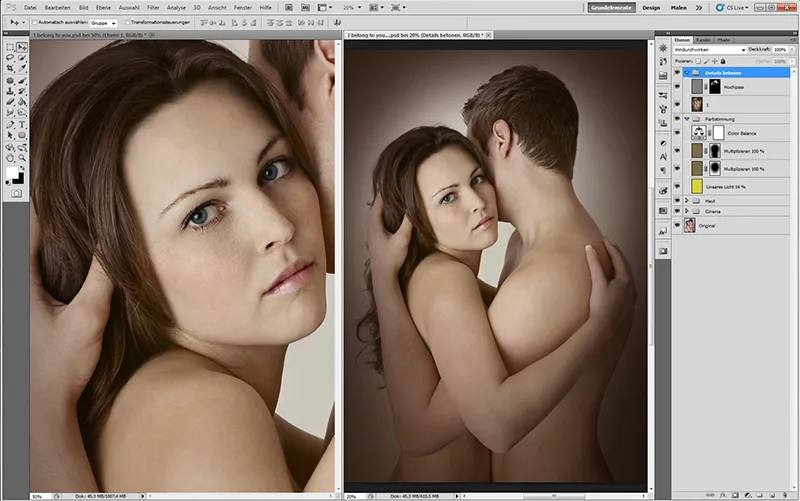
Συμβουλή: Όσο μεγαλύτερη είναι η ακτίνα του υψιπερατού φίλτρου, τόσο μεγαλύτερη είναι η αντίθεση των λεπτομερειών.
Βήμα 3: Κάντε το να λάμψει
Για να αφαιρέσετε τα ανοιχτά και τα σκούρα σημεία στο δέρμα, δημιουργήστε ένα νέο επίπεδο. Στρώμα>Νέο>Στρώμα. Θα εμφανιστεί ένα παράθυρο διαλόγου, ονομάστε το "Skin patches", επιλέξτε τη λειτουργία Soft light mode και τσεκάρετε το πλαίσιο 50% γκρι. Πάρτε ένα πινέλο με μαλακή άκρη και ρυθμίστε την αδιαφάνεια και τη ροή στο 10-20%. Φωτίστε τις σκοτεινές περιοχές με ένα λευκό χρώμα προσκηνίου και σκουρύνετε τις φωτεινές περιοχές με ένα μαύρο χρώμα. Χρησιμοποιήστε τη συντόμευση Ctrl+Alt+Shift+Del για να αντιγράψετε τα επίπεδα σε ένα νέο επίπεδο. Ονομάστε το επίπεδο αυτό "2".
Για να κάνουμε το δέρμα να λάμπει, δημιουργούμε δύο καμπύλες διαβάθμισης, στη μία φωτίζετε τους μεσαίους τόνους και την ονομάζετε "lighten", στην άλλη σκουραίνετε τους μεσαίους τόνους και την ονομάζετε "darken". Στη συνέχεια αντιστρέφουμε τις δύο μάσκες στρώματος: Image>Corrections>Invert. Χρησιμοποιήστε ένα λευκό χρώμα στο προσκήνιο και ένα μαλακό πινέλο με χαμηλή αδιαφάνεια και ροή για να κάνετε το δέρμα να λάμπει. Τοποθετήστε τα επίπεδα σε έναν φάκελο και ονομάστε τον "Light effects".
Για να αλλάξετε το χρώμα των χειλιών, δημιουργήστε ένα επίπεδο προσαρμογής μέσω Layer>New Adjustment Layer>Colour Balance και κάντε τις ακόλουθες ρυθμίσεις: Κυανό-Κόκκινο: +23, Ματζέντα-Πράσινο: +19, Κίτρινο-Μπλε: +12. Ονομάστε το στρώμα "Χείλη" και αντιστρέψτε το. Ζωγραφίστε τα χείλη στη μαύρη μάσκα με ένα λευκό χρώμα. Χρησιμοποιήστε την ίδια διαδικασία για τα μάτια (ίριδα) με τις ρυθμίσεις: Κυανό-κόκκινο: -12, ματζέντα-πράσινο: +0, κίτρινο-μπλε: +24. Για να φωτίσετε το λευκό των ματιών, δημιουργήστε μια καμπύλη διαβάθμισης και φωτίστε τους μεσαίους τόνους- ονομάστε το στρώμα "λευκά μάτια", αντιστρέψτε το και ζωγραφίστε το λευκό των ματιών πάνω στη μαύρη μάσκα. Τοποθετήστε τα επίπεδα σε έναν φάκελο και ονομάστε τον "Μάτια, χείλη".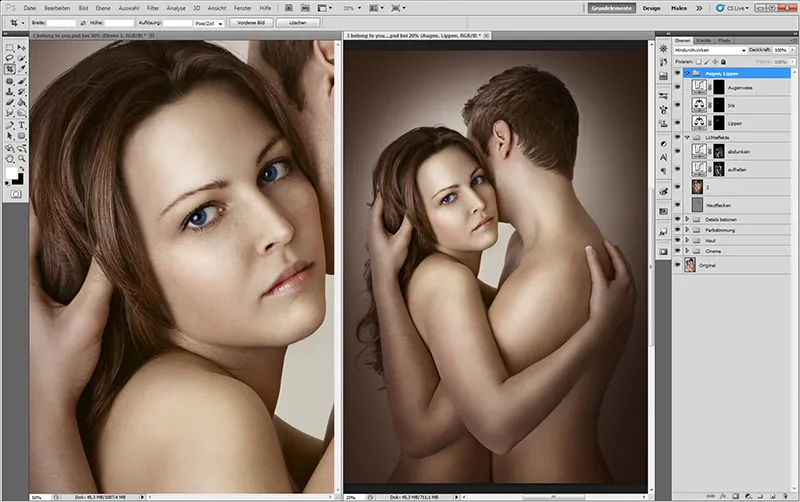
Συμβουλή: Για να μπορέσετε να ρετουσάρετε καθαρά τα σημεία στο δέρμα, θα πρέπει να προσαρμόσετε το μέγεθος του πινέλου ακριβώς στο σημείο και να κάνετε ζουμ στην εικόνα σε 200-300 %.
Βήμα 4: Δημιουργήστε ένα πινέλο
Υπάρχουν πολλοί τρόποι για να δώσετε στις βλεφαρίδες σας περισσότερο όγκο, στα φρύδια σας ένα όμορφο σχήμα και στα μαλλιά σας περισσότερη λάμψη και υφή. Θα σας δείξω πώς να πετύχετε γρήγορα και φωτορεαλιστικά αποτελέσματα με ένα εργαλείο βούρτσας. Ανοίξτε το διάλογο για τις προεπιλογές πινέλου (F5), μεταβείτε στην επιλογή Load brush (Φόρτωση πινέλου), επιλέξτε το πινέλο και κάντε κλικ στο Load (Φόρτωση ) . Το πινέλο εμφανίζεται τώρα στο διάλογο Brush presets (Προεπιλογές πινέλου).
Πάρτε μια λευκή επιφάνεια εργασίας και εξασκηθείτε στον καθορισμό των πινελιών του πινέλου- αυτό θα σας δώσει μεγαλύτερη αυτοπεποίθηση αν έχετε εξασκηθεί πριν ξεκινήσετε την πραγματική εργασία. Αν χρησιμοποιείτε ταμπλέτα γραφικών, επιλέξτε την πίεση της πένας- αν εργάζεστε με το ποντίκι, ορίστε το στοιχείο του μενού σε Off (Απενεργοποίηση). Πειραματιστείτε με την αδιαφάνεια και τη ροή. Με χαμηλή αδιαφάνεια και ροή, οι πινελιές θα είναι πιο λεπτές, κάτι που είναι κατάλληλο για μαλλιά, γούνες και υφάσματα. Υψηλή αδιαφάνεια και ροή για βλεφαρίδες, φρύδια και ελαφριές αντανακλάσεις στα μαλλιά.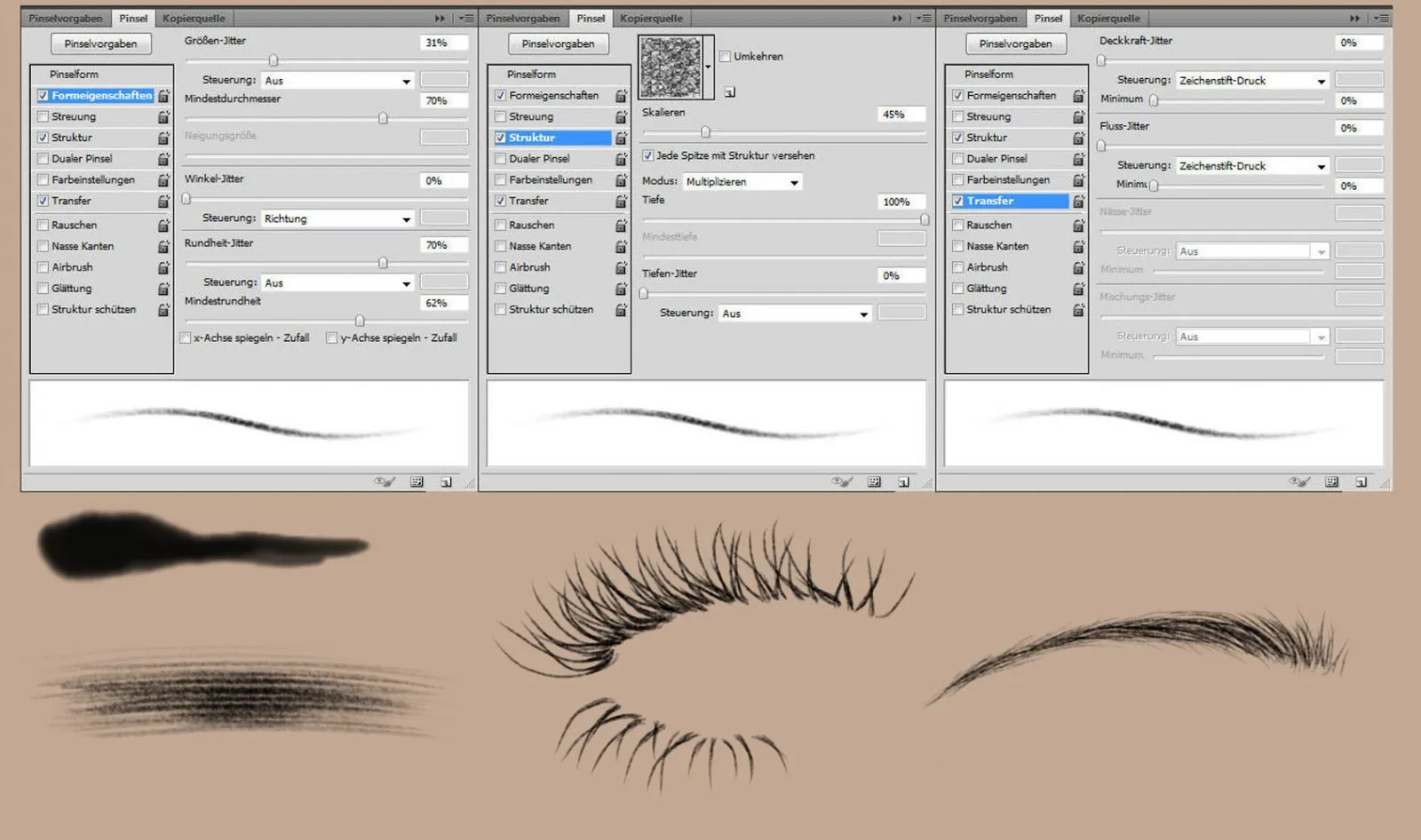
Βήμα 5: Ζωγραφική
Για να προσθέσετε όγκο στα χείλη, δημιουργήστε δύο νέες στρώσεις. Το πρώτο στρώμα για να φωτίσετε - αναθέστε τη λειτουργία ανάμειξης Linear Dodge στο στρώμα. Το δεύτερο στρώμα για σκούρο χρώμα - αναθέστε τη λειτουργία ανάμειξης Multiply (Πολλαπλασιασμός ) στο στρώμα. Πάρτε το χρώμα των χειλιών με το εργαλείο eyedropper και μεταβείτε στο εργαλείο πινέλου με μαλακή άκρη, χαμηλή αδιαφάνεια και ροή. Στη στρώση "Linear dodge", φωτίστε τα χείλη στο κέντρο και στην πλευρά όπου υπάρχει μια ελαφριά αντανάκλαση.
Στο επίπεδο "Πολλαπλασιασμός", σκουρύνετε ελαφρώς την πλευρά της σκιάς. Τώρα δημιουργήστε μια στρώση "Φρύδια", πάρτε το χρώμα των φρυδιών με το εργαλείο eyedropper, μεταβείτε στο εργαλείο πινέλου και επιλέξτε το πινέλο με το οποίο εξασκηθήκατε νωρίτερα. Ζωγραφίστε μικρές τρίχες με ελαφριές κινήσεις προς την κατεύθυνση της ανάπτυξης και συμπληρώστε τα κενά, πειραματιζόμενοι με την αδιαφάνεια και τη ροή. Δημιουργήστε μια νέα στρώση για τις βλεφαρίδες και προχωρήστε με τον ίδιο τρόπο όπως και για τα φρύδια.
Χρωματίστε τις μακριές και τις κοντές τρίχες για να πετύχετε μεγαλύτερη πυκνότητα. Για να κάνετε τα μαλλιά λαμπερά, δημιουργήστε μια νέα στρώση, πάρτε το πιο ανοιχτό χρώμα μαλλιών με το εργαλείο πιπέτας και ζωγραφίστε με το εργαλείο πινέλου (αδιαφάνεια και ροή στο 50 %) με ελαφριές κινήσεις προς την κατεύθυνση της ανάπτυξης. Για τις ανταύγειες, μπορείτε να αυξήσετε την αδιαφάνεια και τη ροή και να επιλέξετε ένα πιο ανοιχτό χρώμα. Τοποθετήστε τα επίπεδα σε έναν φάκελο και ονομάστε τον "Ζωγραφική".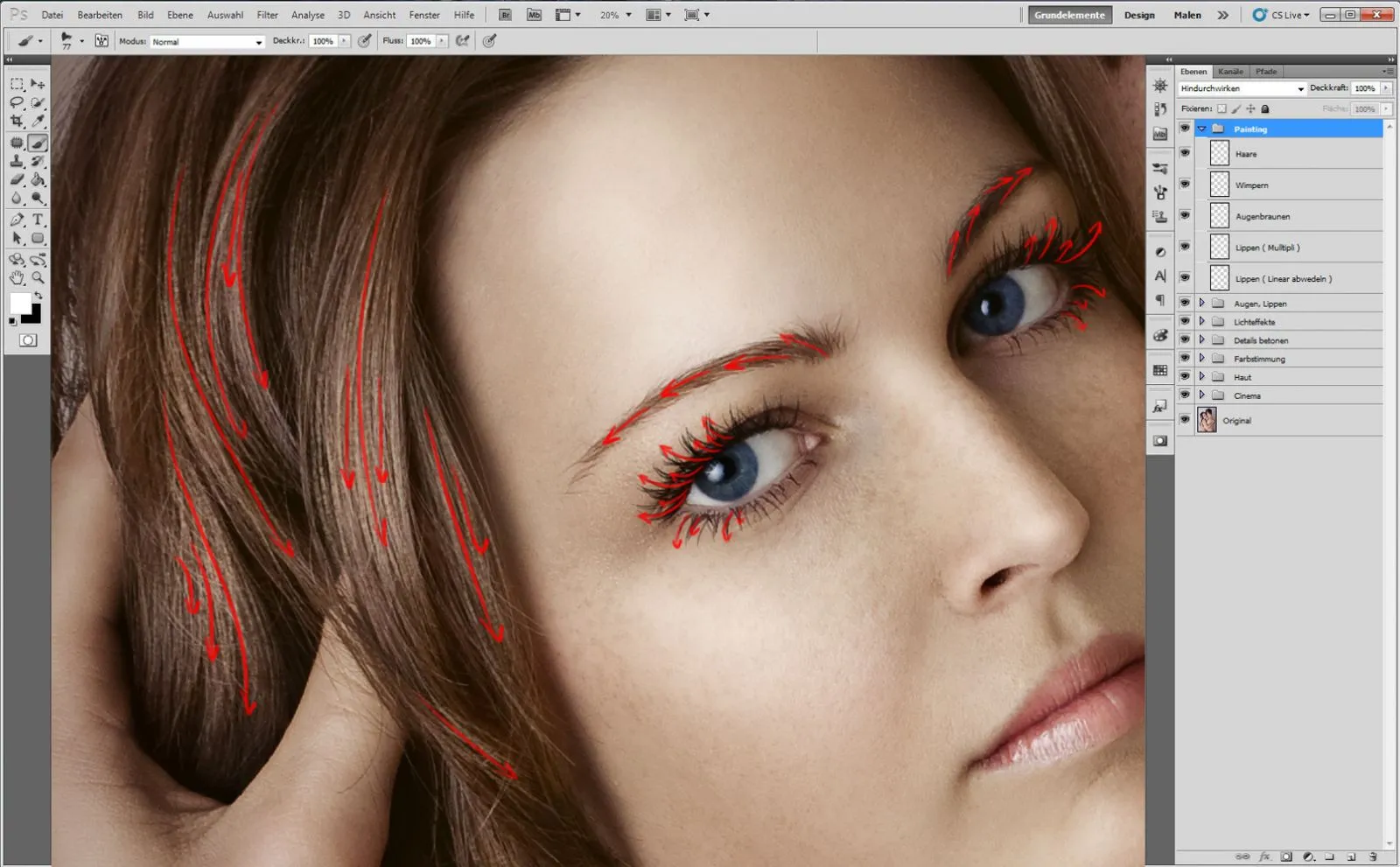
Συμβουλή: Αν θέλετε να ζωγραφίσετε έντονα καλυμμένες με μάσκαρα βλεφαρίδες, απλώς αντιγράψτε τη στρώση με τις βλεφαρίδες, μειώστε ελαφρώς την αδιαφάνεια και σβήστε τις άκρες των βλεφαρίδων με το εργαλείο γόμας.
Βήμα 6: Τελικό
Χρησιμοποιήστε τη συντόμευση Ctrl+Alt+Shift+Del για να αντιγράψετε τις στρώσεις σε μια νέα. Ονομάστε αυτό "3".
Τέλος, μου αρέσει να πειραματίζομαι με το φίλτρο φωτογραφίας: θα ήθελα να δώσω στην εικόνα ένα πιο δροσερό περιβάλλον. Δημιουργήστε ένα επίπεδο προσαρμογής μέσω Layer>New adjustment layer>Photo filter, επιλέξτε ένα ψυχρό φίλτρο (80) και πυκνότητα 25%. Αντιγράψτε τα επίπεδα σε ένα νέο επίπεδο.
Για να γίνει η εικόνα πιο έντονη και πιο απαλή, μεταβείτε στο φίλτρο>Φίλτρο μαλακής εστίασης>Γκαουσιανή θολούρα, ακτίνα 80 pixels, επιλέξτε τη λειτουργία ανάμειξης Soft light και μειώστε την αδιαφάνεια στο 63%. Τέλος, οξύνετε την εικόνα αντιγράφοντας τα επίπεδα σε ένα νέο, αναθέτοντάς του τη λειτουργία ανάμειξης Soft light και επιλέγοντας Filter>Other filters>High pass με ακτίνα 1 pixel.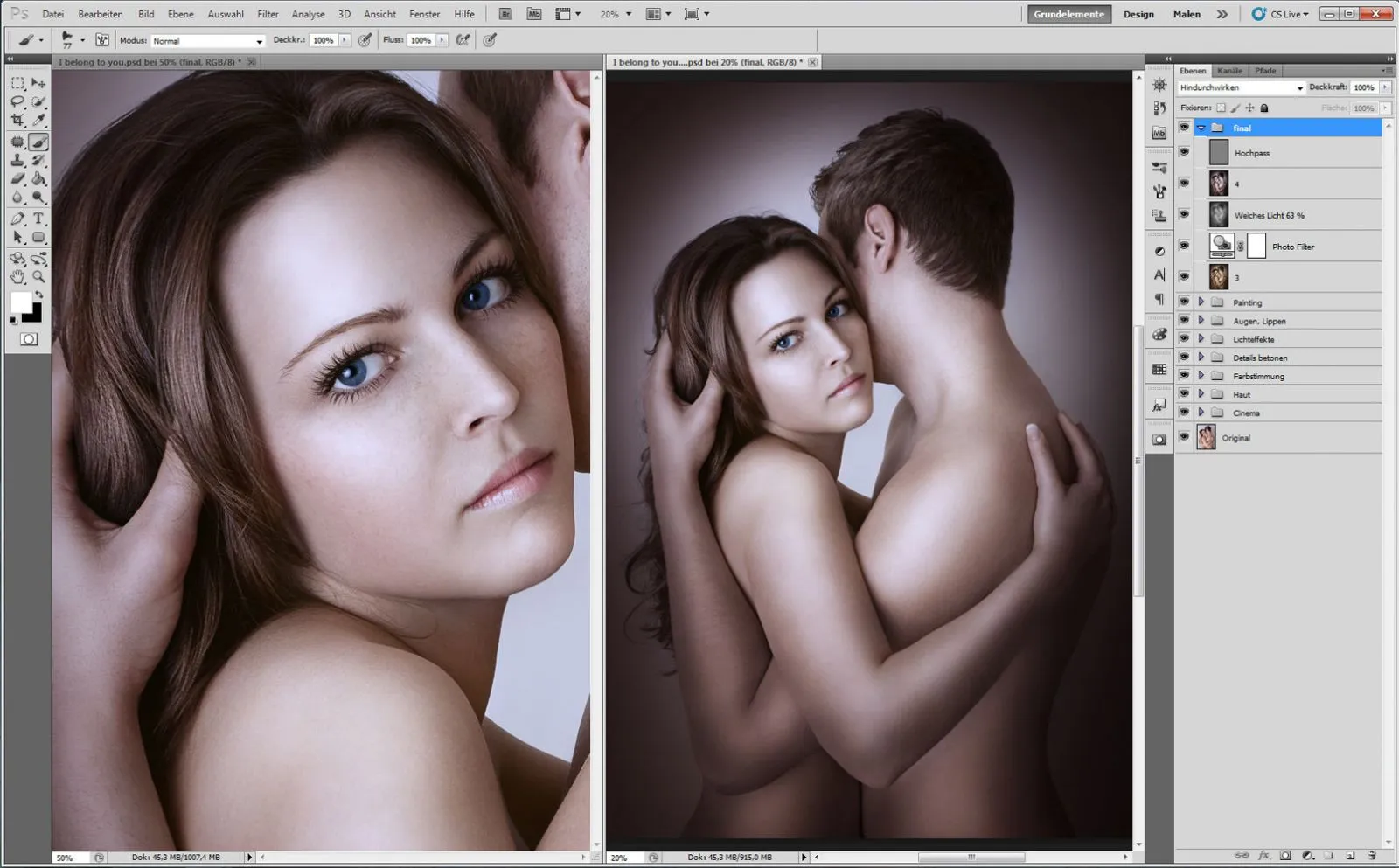
Συμβουλή: Για να δώσετε στην εικόνα μια ομοιόμορφη χρωματική διάθεση, χρησιμοποιήστε ένα φωτογραφικό φίλτρο.
Ακολουθεί μια επισκόπηση των επιπέδων: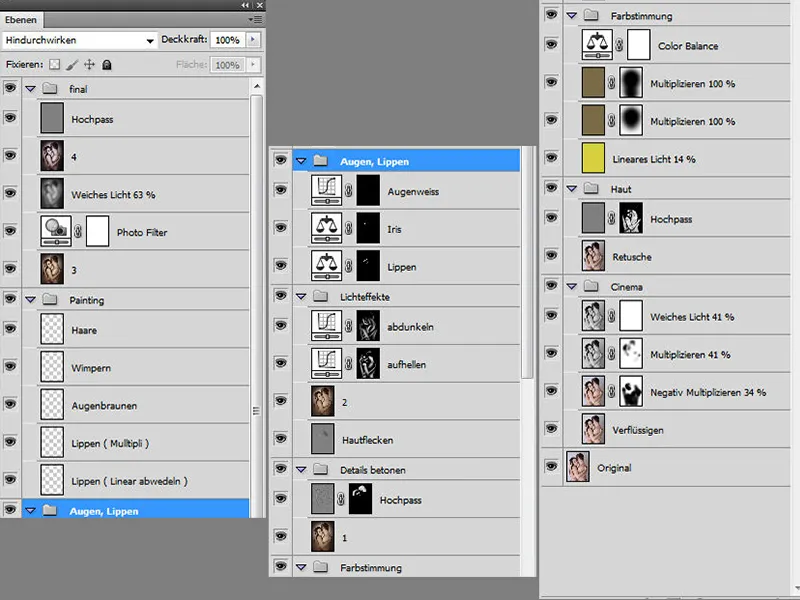
Και εδώ είναι η προβολή πριν και μετά:

